来源:www.laomaotao.org 时间:2018-05-31 13:15
很多用户在使用电脑的过程当中,总是会觉得文本的字体不太清晰,遇到这个问题用户都不知道怎么解决,为此很是烦恼,其实可以使用cleartype设置字体的,那么win7系统怎么使用cleartype设置字体呢?今天为大家分享win7系统使用cleartype设置字体的操作方法。
cleartype设置字体操作方法:
1、在Win7桌面上右击选择“个性化”,然后单击左侧边栏下部的“显示”按钮;如图所示:
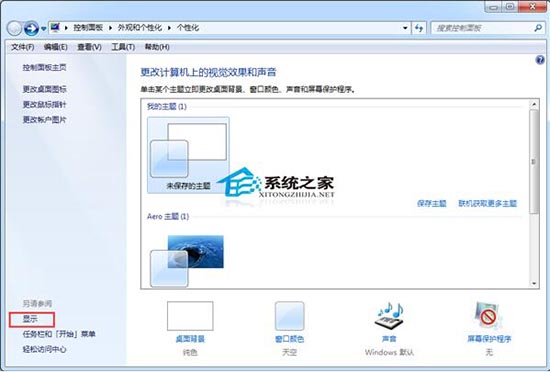
2、然后在窗口左侧点击“调整ClearType文本”,系统自动进入详细设置界面;如图所示:
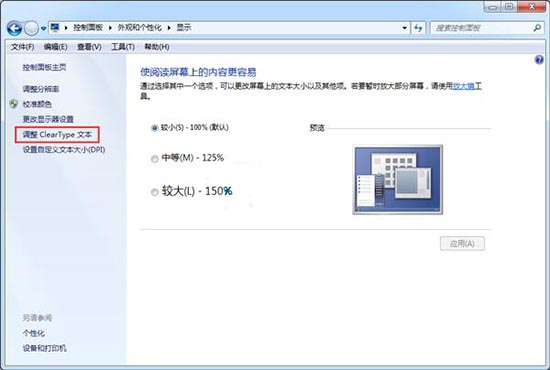
3、在弹出来的界面中勾选“启用ClearType”选项,然后单击“下一步”按钮;如图所示:
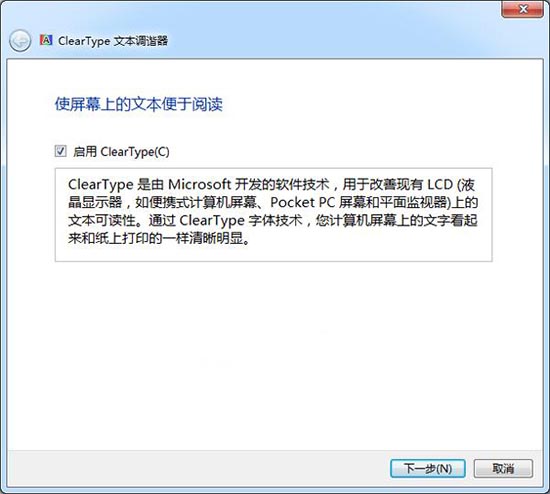
4、这时候系统将显示器设置为原始分辨率,单击“下一步”按钮;如图所示:
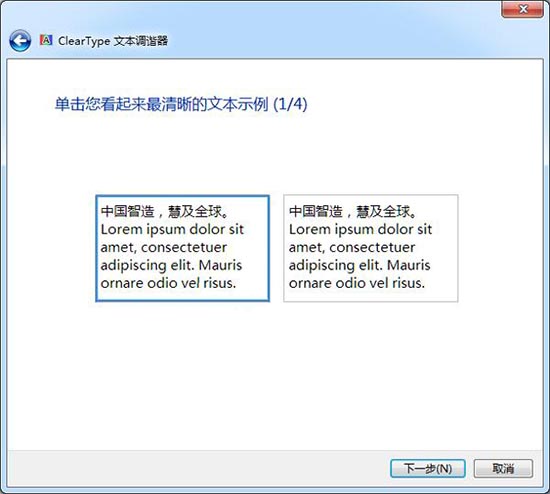
5、然后系统会用对比的形式让用户选择哪个文本看起来更加清晰、自然,ghost win7系统用户可以根据自己的主观判断选择适合的文本,之后选择下一步,经过几轮对比后,只要选择自己认为哪个是最清晰的字体然后单击“完成”按钮对设置进行保留。如图所示:
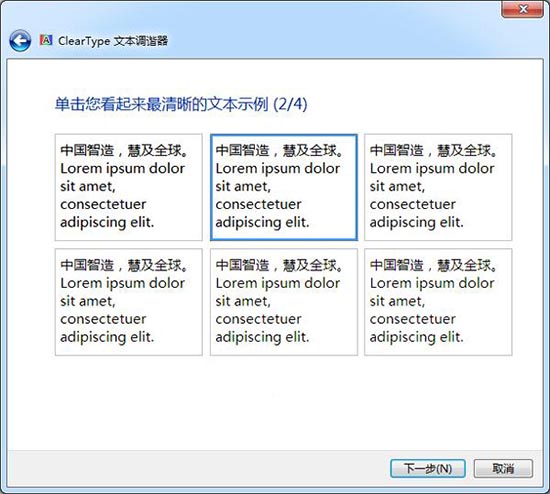
关于win7系统使用cleartype设置字体的操作方法就为用户们详细介绍到这边了,如果用户们不知道怎么设置字体,可以参考以上方法步骤进行操作哦,希望本篇教程对大家有所帮助,更多精彩教程请关注老毛桃官方网站。
责任编辑:新毛桃:http://www.laomaotao.org